Ardour Es
Utilizar Envíos
En Ardour, puedes añadir Envíos a Pistas y Buses. Un Envío es una salida extra para una Pista o Bus con su propio Atenuador que puede ser utilizado para enrutar la señal a otros puntos en Ardour.
Para añadir un efecto particular a un conjunto de Pistas sin crear instancias múltiples del mismo Plugin, una aproximación sería crear un Bus, añadir un caso del Plugin de efecto al Bus, y Enrutar las salidas de múltiples Pistas a ese Bus. Esto aplica el efecto igualmente a todas las Pistas enrutadas y la señal "limpia" (sin procesar) de estas pistas ya no queda disponible.
Una aproximación más flexible es utilizar Envíos. Para hacer esto, crea un Bus con el Plugin deseado, entonces añade un Envío en cada pista al cual quieres aplicar el efecto. Luego, Enruta las salidas Envío al Bus. Ahora puedes utilizar los Atenuadores de envío para controlar cuánto de la señal de cada Pista se envía al Plugin del Bus de efectos. Utilizando esta aproximación, las señales 'limpias' de cada Pista quedan disponibles para la Mezcla Maestra. Dado que los Envíos son muy útiles para esta clase de trabajo con Plugins de efectos, son también llamados generalmente "Envíos de Efectos".
Crear y Utilizar un Envío
Esta sección mostrará cómo crear y utilizar un Envío de la manera descrita arriba. Primero crea un Bus, nómbralo apropiadamente, y añade un Plugin en la Región Pre-Atenuador, como se vio en el capítulo Utilizar Plugins. En este ejemplo, hemos añadido el Plugin de Reverberación LADSPA "Freeverb".
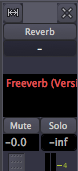
El visualizador "-" en el botón Enrutamiento de entrada de Bus indica que nada está enrutado todavía a este Bus. Antes de enrutar un envío a este Bus primero asegúrate de que las salidas del Bus están Enrutadas al Bus Maestro, como se muestra abajo.
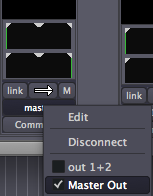
También, abre la Ventana de Plugin y pon la mezcla de señal del Plugin a "100% procesada (wet)".
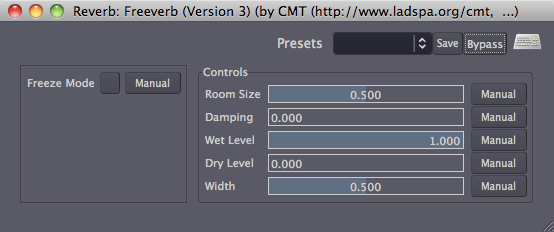
Esto asegura que el Bus lleva toda la señal procesada (la señal 'Mojada') del Plugin, y ninguna de la señal sin procesar (la señal 'Seca') al Bus Maestro. Recuerda, las señales 'limpias', sin procesar, están todavía disponibles desde sus pistas originales, así que no hay ninguna necesidad de duplicarlas en este Bus.
Ahora podemos crear Envíos en las otras Pistas y enrutarlos a las entradas del Bus.
Los Envíos pueden ser creados en las mismas Región Pre-Atenuador y Regiones Post-Atenuador encima y bajo el Atenuador donde se insertan los Plugins. En Envíos Pre-Atenuador, el nivel de Envío es controlado solo por el Atenuador de Envío, independientemente del Atenuador de Pista/Bus. En Envíos Post-Atenuador, el nivel de Envío es controlado tanto por el Atenuador de Pista/Bus como por el atenuador de Envío. Esto significa que el nivel de Envío Post-Atenuador es siempre proporcional al nivel de Pista/Bus, el cual controla la señal 'Seca'.
Es importante de considerar si quieres crear un Envío Pre-Atenuador o Post-Atenuador. Generalmente esto depende de el tipo de Plugin de efecto utilizado y el resultado deseado.
Para crear Envíos post-Atenuador, haz click-derecho en el área Post-Atenuador bajo el Atenuador en una de las Pistas de Audio y selecciona Nuevo Envío ...
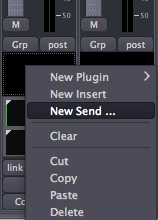
Esto crea un nuevo Envío y saca la Ventana del Editor de enrutamiento de salidas de Envíos. Ya que ésta es una Pista estéreo, primero añade 2 salidas y entonces conectar cada salida a la entrada correspondiente del Bus de Reverberación anteriormente creado.
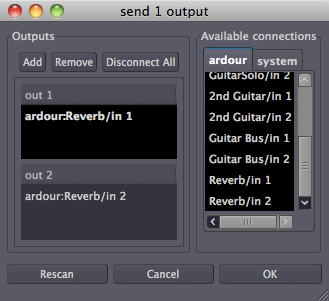
Cuando un nuevo Envío es creado, se desactiva por defecto. Cuando un Envío no está activo, su nombre se muestra en paréntesis. Para enviar de hecho señal fuera, el Envío tiene que ser primero activado. Haz Click-derecho en el Envío y selecciona Activar.
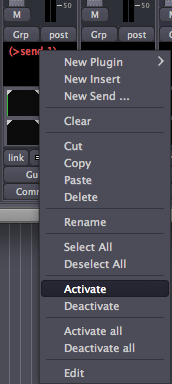
Para dar al Envío un nombre más apropiado, haz click-derecho en él y selecciona Renombrar. Esto saca una pequeña ventana de renombrar.
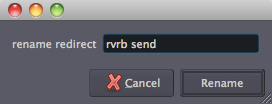
Ahora nuestro nuevo Envío está activado (nota que los paréntesis han desaparecido) y preparado para la acción.
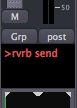
Para controlar el nivel del Envío, haz doble-click en el Envío para abrir la ventana de envío.
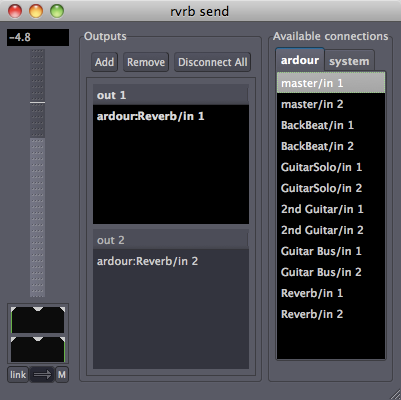
El Atenuador en la izquierda controla cuando de la señal de ésta Pista se envía al Bus de Reverberación. Puesto que esto es un Envío Post-Atenuador, este nivel de Envío es proporcional al nivel real (limpio) de Pista como el establecido por el Atenuador de Pista.
Continuar
Ahora que sabes cómo Añadir Plugins a una Pista, así como cómo Añadir Envíos a Pistas para crear Buses de Plugin utilizables por cualquier cantidad de Pistas, puede ser útil aprender acerca de unos cuantos otros Plugins útiles en el Proceso de Mezcla. Por favor continúa a los capítulos siguientes que cubren Dinámicas y Ecualizar.